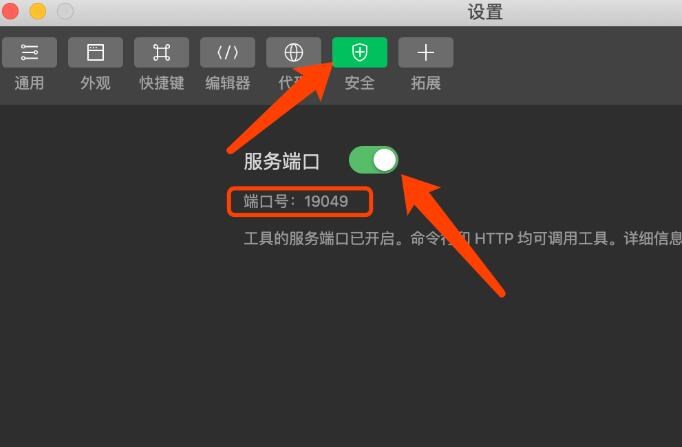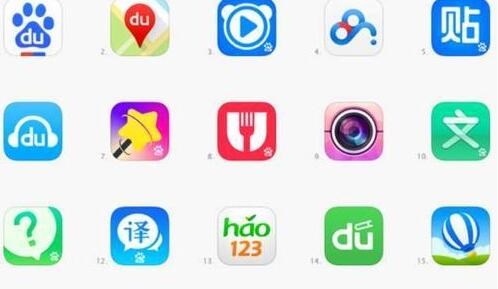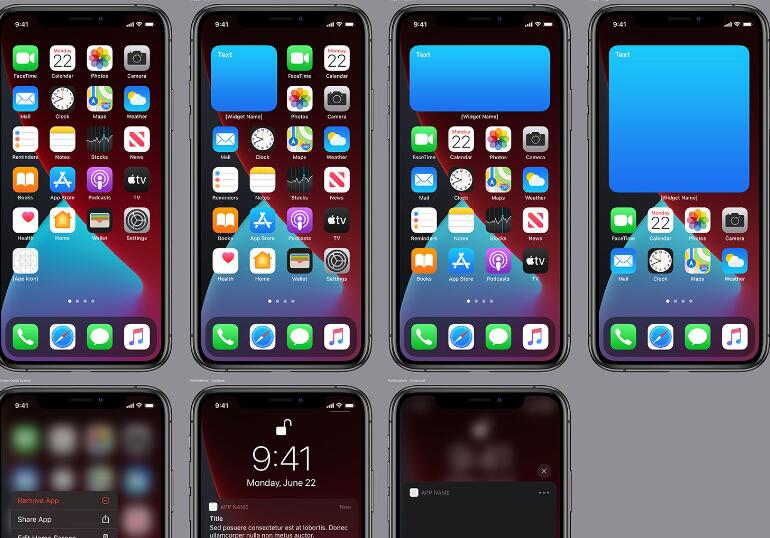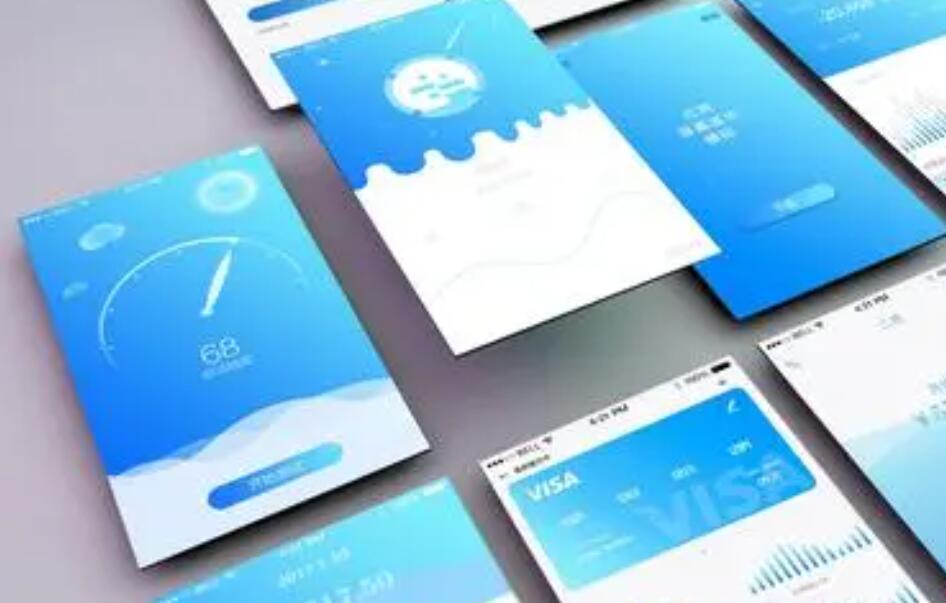要生成一个包含图形用户界面(GUI)的可执行文件(EXE),可以采用不同的编程语言和方法。在本教程中,我们将会分别基于Python和C#来介绍生成EXE文件的过程。
**Python**
若要用Python生成带有GUI的EXE文件,首先需要选择一个GUI库。Tkinter是Python默认自带的库,因此我们将以Tkinter为例。
1. 安装依赖库和工具
要打包Python脚本为EXE文件,我们需要PyInstaller库。可以使用以下命令安装:
“`bash
pip install pyinstaller
“`
2. 编写示例GUI程序
创建一个名为`gui_example.py`的文件,并编写一个简单的Tkinter GUI程序:
“`python
import tkinter as tk
def on_click():
label.config(text=”Hello, ” + entry.get())
app = tk.Tk()
app.title(“GUI Example”)
entry = tk.Entry(app)
entry.pack()
button = tk.Button(app, text=”Click me!”, command=on_click)
button.pack()
label = tk.Label(app, text=”Welcome!”)
label.pack()
app.mainloop()
“`
此程序将创建一个包含输入框、按钮和标签的简单窗口。单击按钮时,标签会显示“Hello”及输入框的内容。
3. 生成EXE文件
在命令提示符或终端中,导航至包含`gui_example.py`的文件夹,然后运行以下命令:
“`bash
pyinstaller –onefile –noconsole gjava生成32位exeui_example.py
“`
`–onefile`表示将程序打包成单个EXE文件。`–noconsole`表示在启动应用时不会显示命令行窗口。
完成上述操作后,会生成一个名为`di

st`的文件夹,里面包含生成的Ematlab生成简单exe例子XE文件。打开此EXE文件即可看到相应的图形用户界面。
**C#**
对于C#,我们将使用Visual Studio作为开发环境。你可以从[Visual Studio官网](https://visualstudio.microsoft.com/)下载免费的Visual Studio Community Edition:
1. 打开 Visual Studio,选择“创建一个新项目”,然后搜索并选择“Windows Forms应用程序”(Windows Forms App)项目类型。点击“下一步”。
2. 填写项目名称、位置等信息,然后点击“创建”。
3. Visual Studio将自动创建一个基本的Windows窗体应用程序。你可以在设计器中添加控件和组件(如文本框、按钮等),并为其编写相应的代码。
4. 完成程序后,选择“生成”>“生成 解决方案”以编译项目。 编译后的EXE文件将位于项目文件夹下的 `\bin\Debug`或`\bin\Release`目录下,具体取决于你选择的编译配置。
以上就是用Python和C#对生成包含GUI的EXE文件的方法。根据你熟悉的编程语言和平台,你也可以选择其他合适的库和工具来实现。

 易嘉科技
易嘉科技